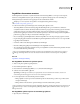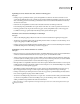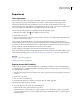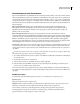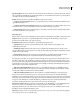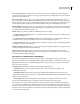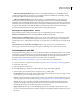Operation Manual
122
INDESIGN CS4 GEBRUIKEN
Werken met documenten
• JPEG-opties (afbeeldingskwaliteit) Hiermee kunt u voor elke JPEG-afbeelding die voor het HTML-bestand is
gemaakt een afweging maken tussen compressie (voor kleinere bestanden) en kwaliteit van de afbeelding. Een lage
resolutie geeft de kleinste bestanden maar de slechtste kwaliteit.
• JPEG-opties (indelingsmethode) Hiermee kunt u bepalen hoe snel JPEG-afbeeldingen worden weergegeven
wanneer het bestand met de afbeelding op het web wordt geopend. Kies Progressief om de JPEG-afbeeldingen
geleidelijk en steeds gedetailleerder te laten weergeven als ze naar een webbrowser worden gedownload. (De bestanden
die met deze optie worden gemaakt, zijn enigszins groter en hebben meer RAM-geheugen nodig om te kunnen worden
weergegeven.) Kies Basislijn als u de JPEG-afbeeldingen pas wilt laten weergegeven wanneer zij helemaal zijn
gedownload. Zolang het bestand niet is gedownload, wordt er een leeg vak weergegeven.
Exportopties voor Digital Editions - Inhoud
Het gedeelte Inhoud van het dialoogvenster Exportopties voor Digital Editions bevat de volgende opties.
Indeling voor ePub-inhoud Bepaal of u de indeling XHTML of DTBook wilt gebruiken.
Inhoudsopgave-items uit InDesign opnemen Selecteer deze optie als u links van het eBook een inhoudsopgave wilt
genereren. Geef in het menu Stijl van inhoudsopgave de stijl op die u voor de inhoudsopgave voor het eBook wilt
gebruiken. Kies Layout > Stijlen van inhoudsopgave als u een speciale stijl voor de inhoudsopgave van uw eBook wilt
maken.
Automatische items voor documenten onderdrukken Selecteer deze optie als u geen documentnamen in de
inhoudsopgave van het eBook wilt weergeven. Deze optie is vooral handig als u een boek omzet in een eBook.
Inhoud exporteren naar SWF
De Flash-bestandsindeling (.SWF) is een op vectoren gebaseerde indeling voor afbeeldingsbestanden voor het maken
van schaalbare, compacte afbeeldingen voor het web. Als u een InDesign-document exporteert naar een SWF-bestand,
is het SWF-bestand klaar om te worden afgespeeld in een Flash Player. Als u het geëxporteerde bestand in een
bewerkbare indeling wilt bewerken, exporteert u het naar XFL in plaats van naar SWF.
Ga naar http://www.adobe.com/go/lrvid4030_xp_nl voor een video over het exporteren naar SWF.
1 Stel uw document in voor exporteren naar SWF. Zie “Dynamische documenten maken voor Flash” op pagina 555.
2 Kies Bestand > Exporteren.
3 Geef een locatie en bestandsnaam op.
4 Kies bij Opslaan als type (Windows) of Structuur (Mac OS) de optie SWF en klik op Opslaan.
5 Geef in het dialoogvenster SWF exporteren de volgende opties op en klik op OK.
Grootte (pixels) Geef een percentage op als het SWF-bestand wordt geschaald, geef een optie op bij Aanpassen aan
of geef de grootte op door een breedte en hoogte in te voeren.
Pagina's Geef aan of alle pagina's in het document moeten worden opgenomen of geef een paginabereik op zoals
1-7, 9 om pagina 1 t/m 7 en 9 af te drukken. Zie “Opgeven welke pagina's moeten worden afgedrukt” op pagina 625.
Spreads Als deze optie is geselecteerd, wordt elke spread behandeld als één enkele clip in het SWF-bestand,
ongeacht hoeveel pagina's er in elke spread staan. Als deze optie niet is geselecteerd, wordt elke pagina als een
afzonderlijke clip weergegeven, alsof het een losse dia in een presentatie is.
Pagina's rasteren Met deze optie worden alle InDesign-pagina-items naar bitmap omgezet. Als u deze optie
selecteert, wordt het SWF-bestand groter en kunnen de pagina-items gekarteld verschijnen wanneer hierop wordt
ingezoomd.